win10电脑同时运行了多个360安全浏览器的解决方法
时间:2023-09-27 11:08:56作者:极光下载站人气:389
一些小伙伴在操作电脑的时候,发现在win10系统电脑中的任务进程管理器页面中,有多个360安全浏览器正在运行,但是自己明明只打开了一个360安全浏览器软件,却不知道为什么会出现很多个360安全浏览器正在运行操作,这种情况很多小伙伴表示非常疑惑,其实这是由于360安全浏览器中安装了多个扩展程序,比如有翻译、阅读模式、截图、网银等多个插件程序,因此你在运行360安全浏览器的时候就会同样的运行这些扩展程序,那么我们可以通过将这些扩展进行禁用或者是删除即可,下方是关于win10系统同时运行了多个360安全浏览器的具体解决方法,需要的小伙伴可以看看方法教程。
方法步骤
1.直接在电脑桌面的底部任务栏中进行右键点击,在打开的菜单选项中选择【任务管理器】进入。
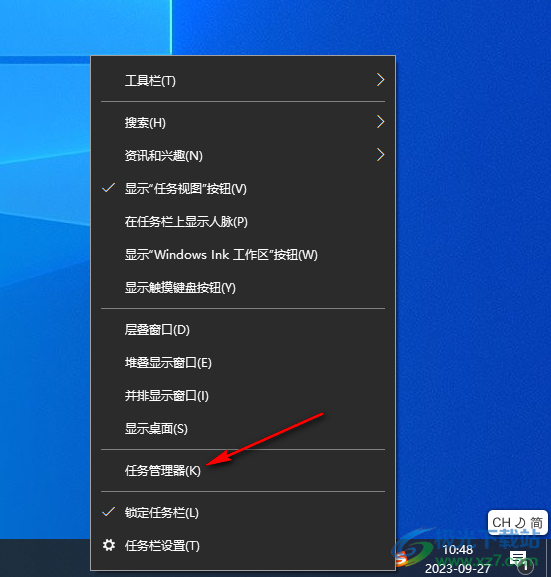
2.在打开的页面中,你可以看到在应用的区域位置,会看到360安全浏览器后面显示了【12】。
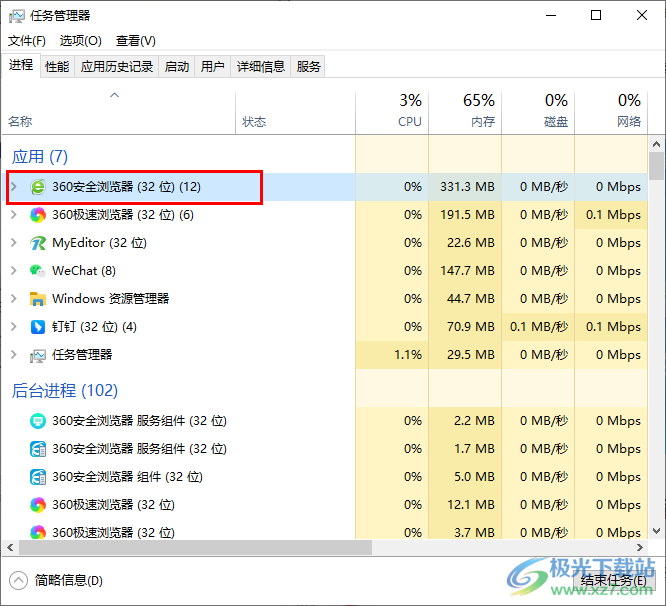
3.当你将360安全浏览器的下拉按钮单击打开之后,会看到有多个360安全浏览器正在运行,如图所示。
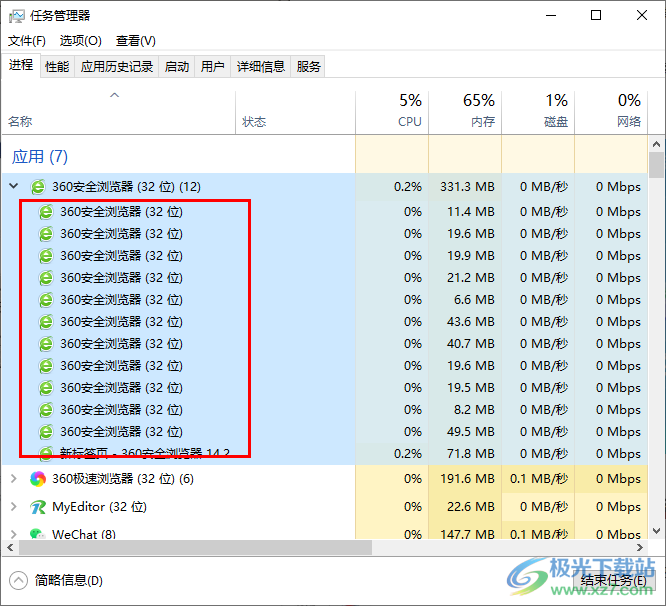
4.这种情况我们可以将电脑上的360安全浏览器双击打开,之后在页面的右上角的位置即可查看到有多种工具,可以将这些工具禁止使用即可。
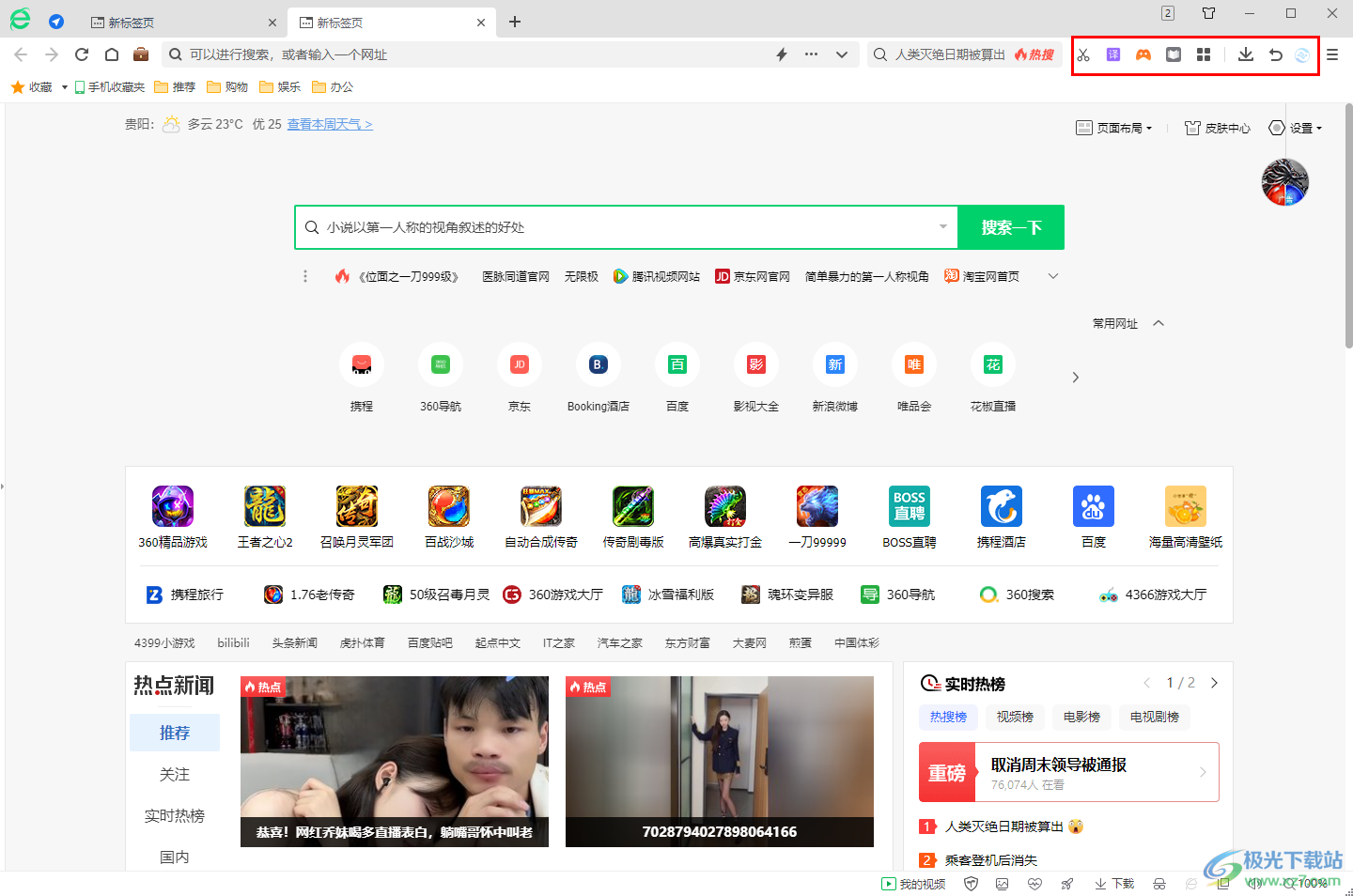
5.并且在扩展窗口中,将不要的扩展程序禁用或者是删除就好了,那么就会减少360安全浏览器的运行内容。
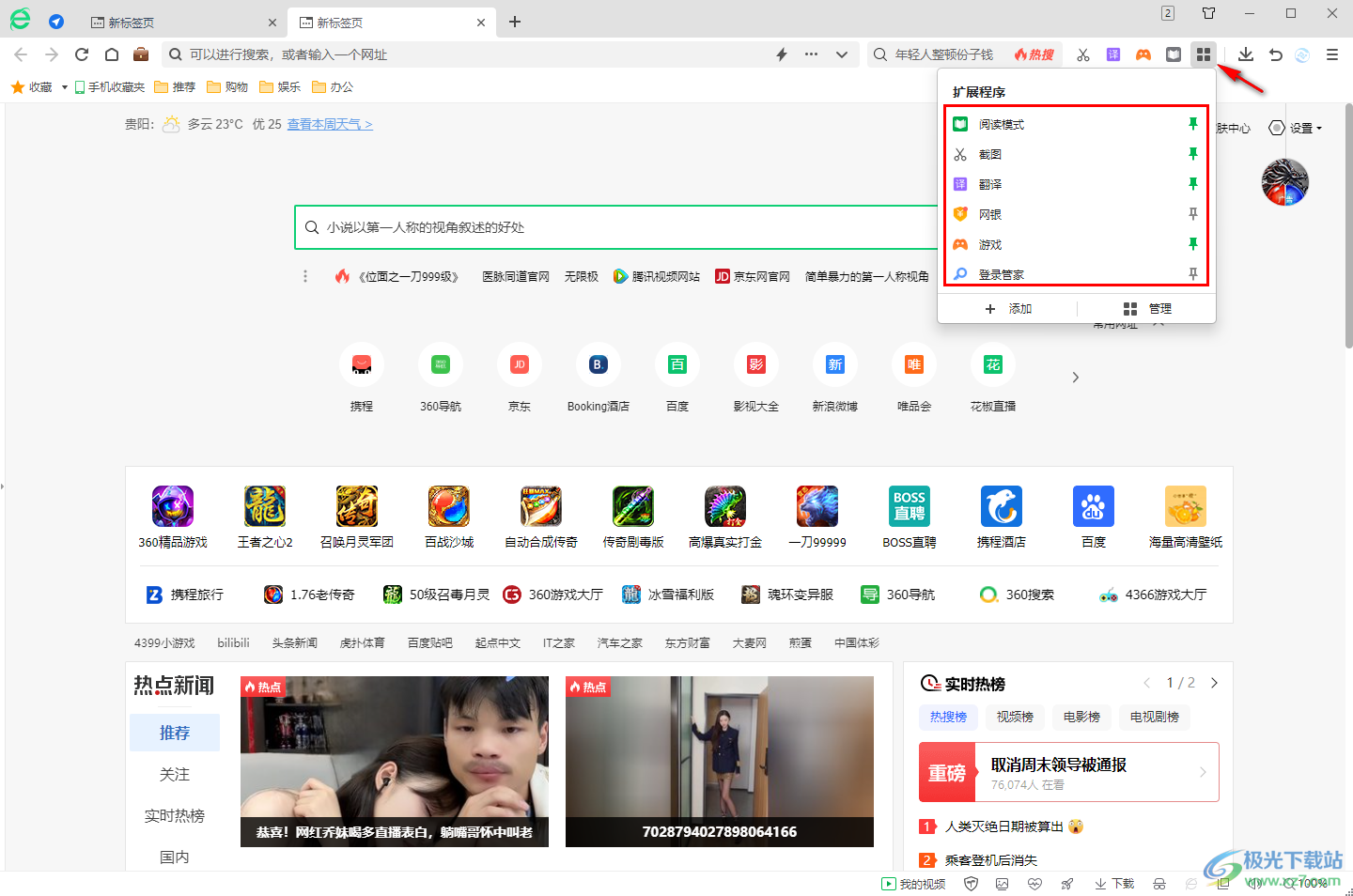
以上就是关于win10系统电脑同时运行了多个360安全浏览器的具体解决方法,如果一个应用程序同时运行了多个相同的组件等内容,那么就可能会造成电脑运行缓慢的问题,那么可以在浏览器中将不需要的扩展程序以及页面关闭就好了,感兴趣的话可以操作试试。

大小:171 MB版本:v15.3.6242.64环境:WinAll, WinXP, Win7, Win10
- 进入下载
相关推荐
相关下载
热门阅览
- 1百度网盘分享密码暴力破解方法,怎么破解百度网盘加密链接
- 2keyshot6破解安装步骤-keyshot6破解安装教程
- 3apktool手机版使用教程-apktool使用方法
- 4mac版steam怎么设置中文 steam mac版设置中文教程
- 5抖音推荐怎么设置页面?抖音推荐界面重新设置教程
- 6电脑怎么开启VT 如何开启VT的详细教程!
- 7掌上英雄联盟怎么注销账号?掌上英雄联盟怎么退出登录
- 8rar文件怎么打开?如何打开rar格式文件
- 9掌上wegame怎么查别人战绩?掌上wegame怎么看别人英雄联盟战绩
- 10qq邮箱格式怎么写?qq邮箱格式是什么样的以及注册英文邮箱的方法
- 11怎么安装会声会影x7?会声会影x7安装教程
- 12Word文档中轻松实现两行对齐?word文档两行文字怎么对齐?
网友评论